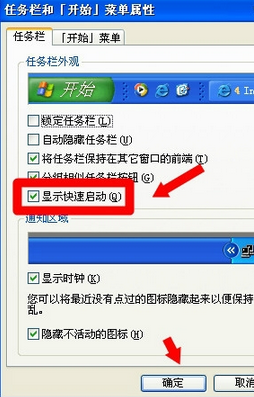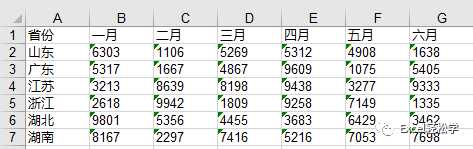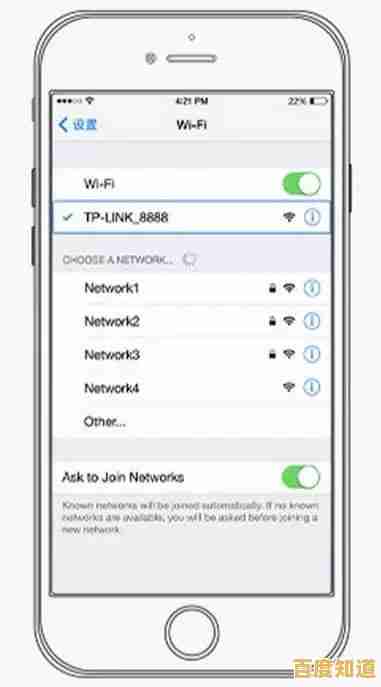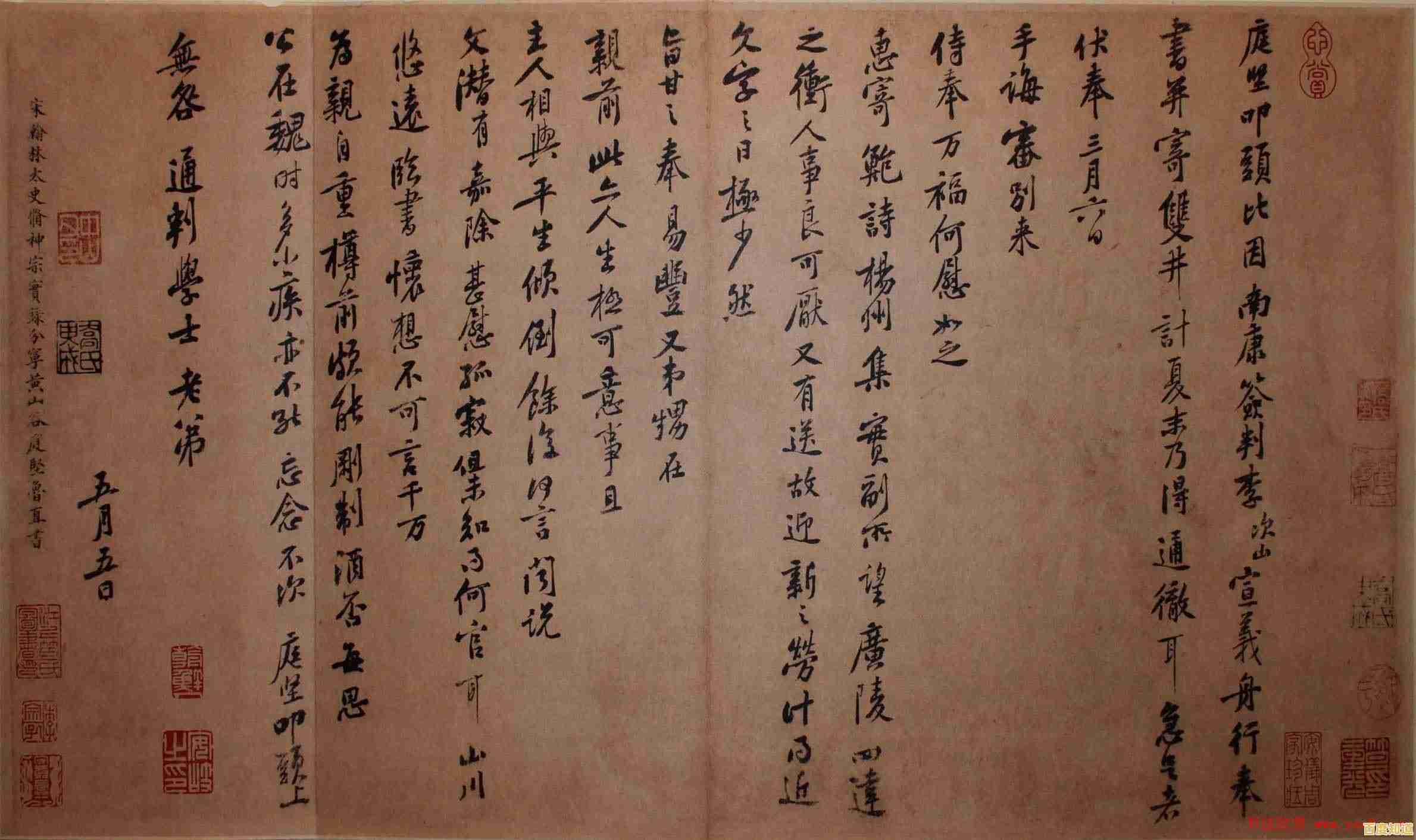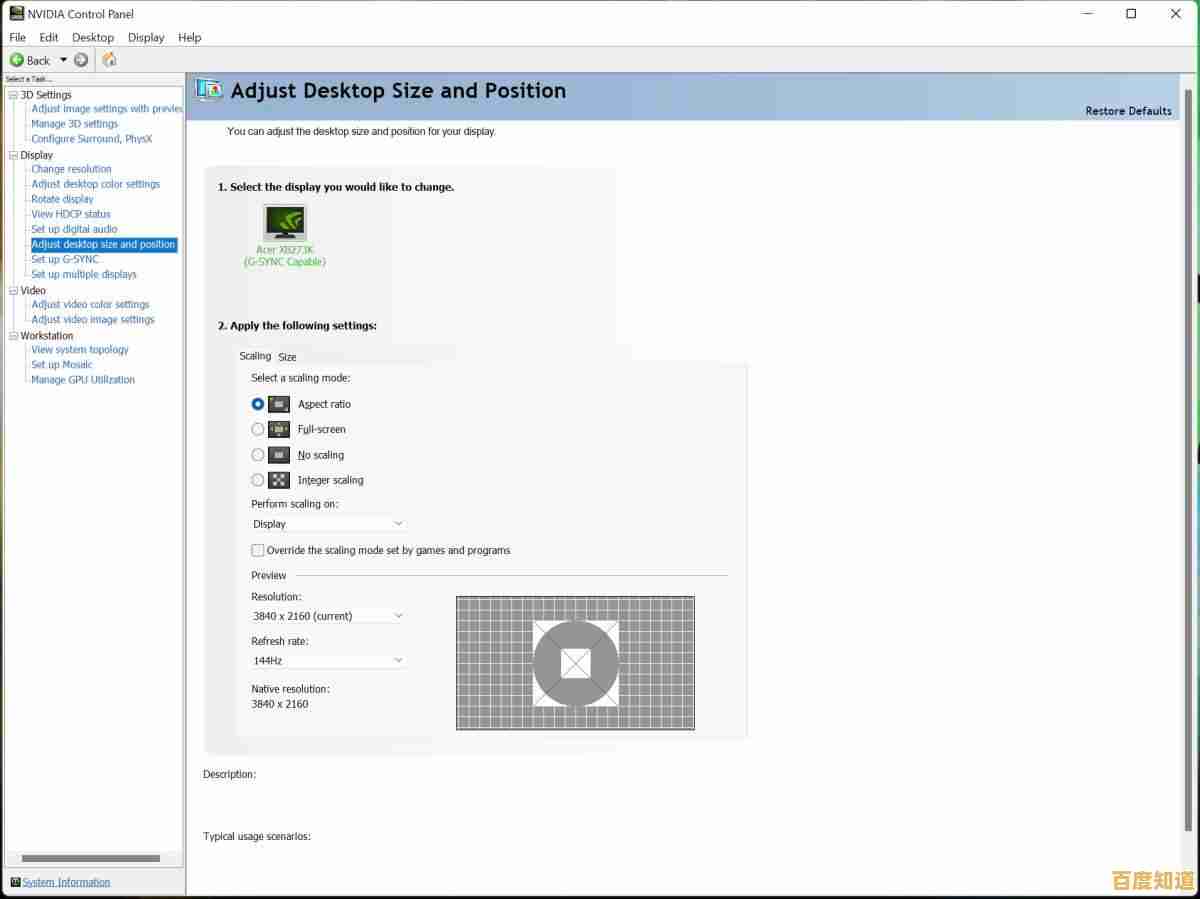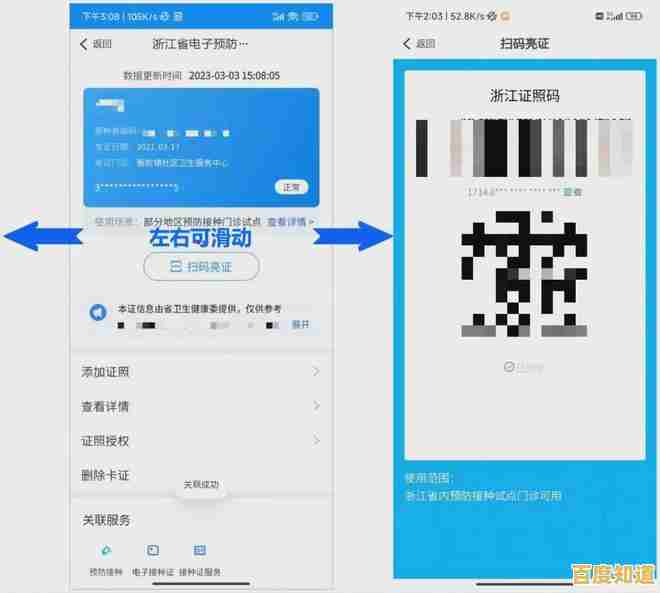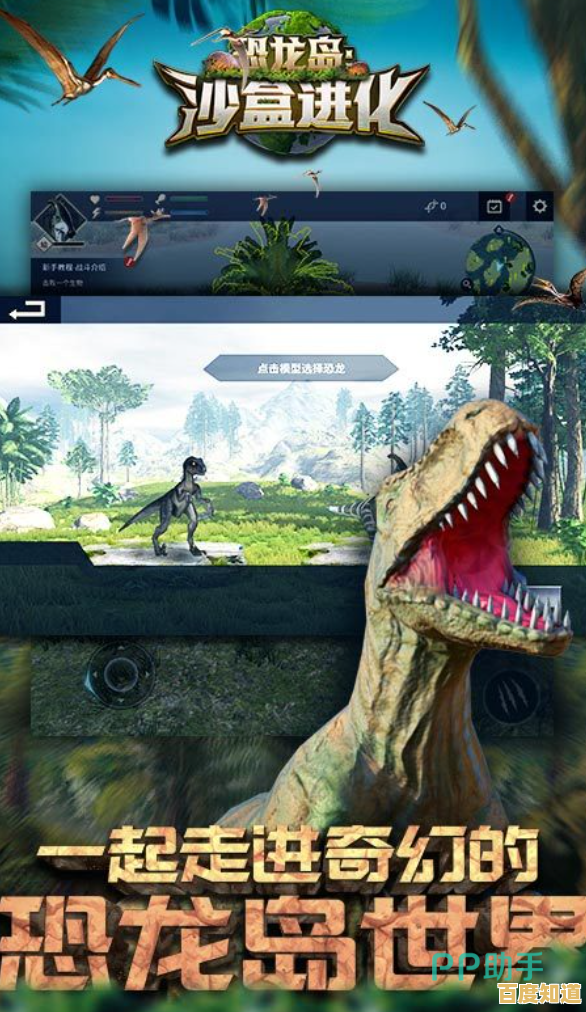Windows 11系统更新的详细操作步骤与实用指南
- 问答
- 2025-11-03 09:20:18
- 3
如何进行Windows更新(基础操作)
-
打开设置
- 点击屏幕左下角的“开始”按钮(或按键盘上的Windows徽标键)。
- 在开始菜单中,点击右上角的“设置”图标(像一个齿轮)。
-
进入Windows更新
在设置窗口的左侧菜单栏中,找到并点击“Windows更新”。
-
检查并安装更新
- 在Windows更新页面,你会看到一个“检查更新”的按钮,点击它,系统会自动连接微软服务器,查找可用的更新。
- 如果找到更新,系统会开始自动下载,下载完成后,通常会有一个“立即重启”或“计划重启”的按钮。
- 立即重启:点击后电脑会马上重启以完成更新安装,请确保已保存所有工作。
- 计划重启:你可以设置一个方便的时间(比如非工作时间)让电脑自动重启。
高级选项与实用设置
在Windows更新页面,点击“高级选项”,可以进行更多设置(根据微软官方文档“配置Windows更新设置”部分)。
-
暂停更新
如果你暂时不希望更新(在重要项目期间避免意外重启),可以在这里选择暂停更新最多5周,到期后,系统会自动恢复更新。
-
更新时间段
你可以设置一个“活动时间”(工作日早9点到晚6点),在这个时间段内,Windows不会自动重启电脑来安装更新,避免打扰你的工作。
-
传递优化
这个功能允许你的电脑从微软服务器下载更新的同时,也可以从本地网络中的其他电脑或互联网上的其他用户那里获取更新碎片,有时能加快下载速度,你可以在“高级选项”>“传递优化”中管理此设置,根据个人对隐私和速度的偏好决定是否开启。
疑难解答与常见问题
-
更新失败或卡住怎么办?
- 重启电脑:最简单的方法,有时能解决临时性问题。
- 运行更新疑难解答:在设置中搜索“疑难解答”,选择“其他疑难解答”,找到“Windows更新”并运行它,系统会自动检测并尝试修复问题(根据微软官方支持文档“解决Windows更新问题”部分)。
- 清理更新缓存:按
Win + R键,输入services.msc并回车,找到“Windows Update”服务,右键点击选择“停止”,然后打开“此电脑”,进入C:\Windows\SoftwareDistribution文件夹,删除该文件夹内的所有内容,最后回到服务窗口,重新启动“Windows Update”服务,再尝试检查更新。
-
更新后出现问题怎么办?
- 卸载更新:如果更新后电脑出现兼容性问题,可以尝试卸载,路径是:设置 > Windows更新 > 更新历史记录 > 卸载更新,在这里你可以看到最近安装的更新,选择有问题的那个进行卸载。
- 回退到上一版本:如果进行了大的版本更新(如从22H2更新到23H2)后问题严重,可以在“设置” > “系统” > “恢复”中,找到“返回”选项(此选项通常在升级后的10天内有效)。
实用建议
- 定期更新:保持系统更新是确保电脑安全、稳定和获得新功能的最好方法。
- 更新前备份:在进行大型功能更新前,建议将重要文件备份到外部硬盘或云盘。
- 留意驱动更新:Windows更新有时会包含硬件驱动程序,如果更新后某个硬件(如声卡、网卡)工作不正常,可以尝试在设备制造商官网下载最新驱动进行安装。
来源标注: 本文操作步骤和疑难解答方法参考了微软官方文档和Windows 11系统内的设置选项,包括但不限于微软支持网站关于“Windows更新”的帮助文章、系统内“设置”应用中的描述文本以及“疑难解答”工具的功能说明。
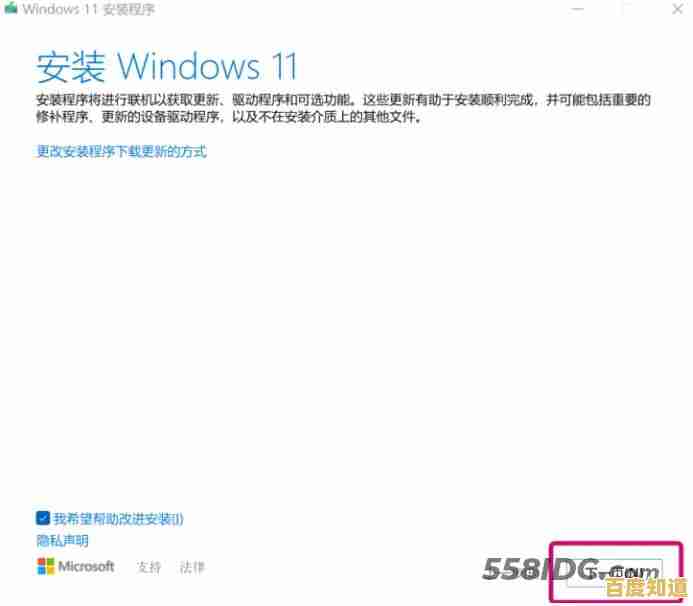
本文由穆方方于2025-11-03发表在笙亿网络策划,如有疑问,请联系我们。
本文链接:http://chengdu.xlisi.cn/wenda/70235.html